Web cache có rất nhiều lợi ích với người sử dụng, đặc biệt là khi mất mạng. Với Web cache người sử dụng có thể xem được những nội dung mà hệ thống đã lưu lại của trang web đó trong trường hợp khẩn cấp. Ngoài ra thì Web cache còn giúp người sử dụng có thể tiết kiệm được băng thông sử dụng. Hiện nay hầu hết các trang web đều có web cache, thế nhưng web cache chỉ được gợi ý khi bạn cố truy cập lại một trang web nào đó mà không có kết nối Internet. Hôm nay, mình sẽ hướng dẫn các bạn Cách để xem cache của một trang Web bất kỳ bằng Google.

Cách 1: Xem trực tiếp bằng đường link
Để xem được cache của một trang web các bạn tiến hành làm như sau:
Các bạn tiến hành copy đoạn mã dưới đây và dán vào Google Chrome: https://webcache.googleusercontent.com/search?q=cache:(WebSite).
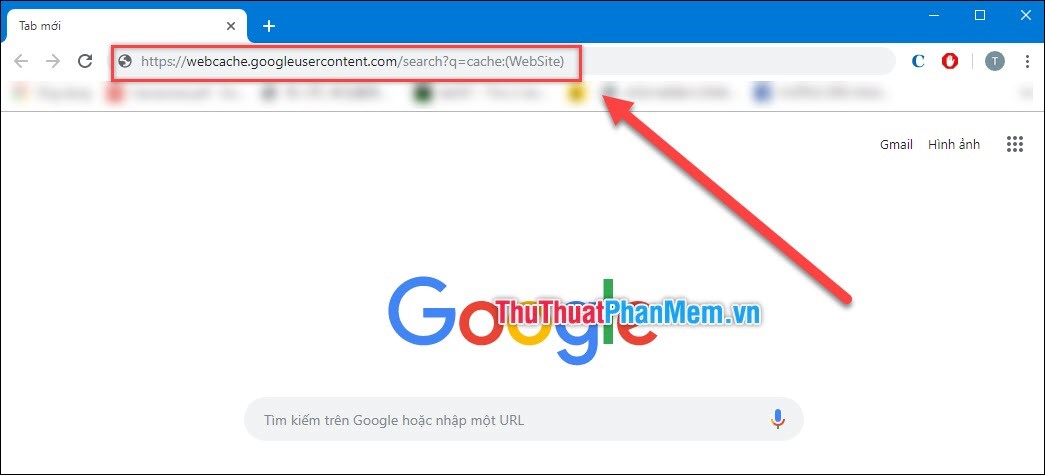
Sau đó, các bạn tiến hành đổi phần "(WebSite)" bằng tên trang web mà các bạn muốn xem và nhấn Enter.
Ví dụ: Tôi sẽ xem cache trang Thuthuatphanmem.vn
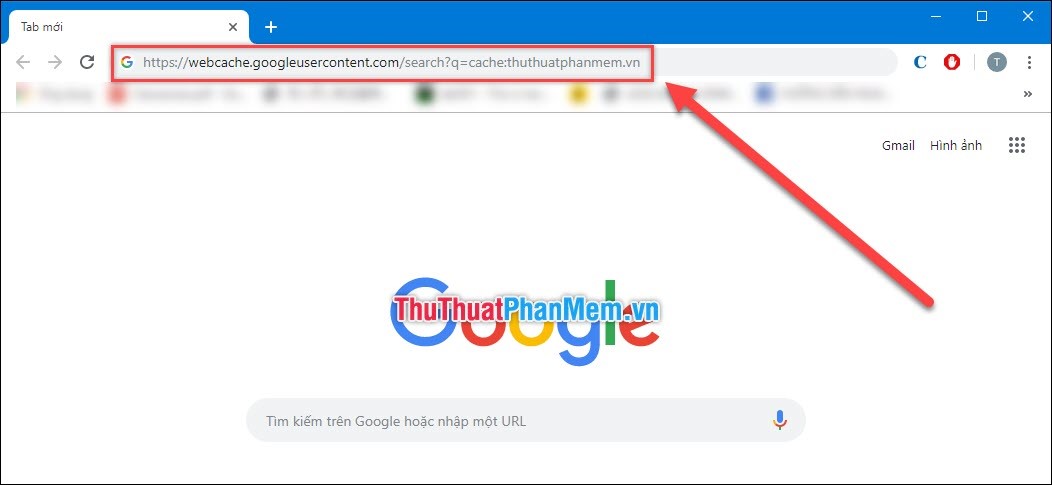
Toàn bộ cache của trang Web sau khi được lưu lại sẽ hiển thị ở đây, các bạn có thể theo dõi một cách chi tiết.

Cách 2: Sử dụng trang web trung gian
Các bạn tiến hành truy cập trang web dưới đây để sử dụng: https://cachedviews.com/
Sau đó, các bạn tiến hành nhập trang Web mà mình muốn xem Cache và nhấn Enter.
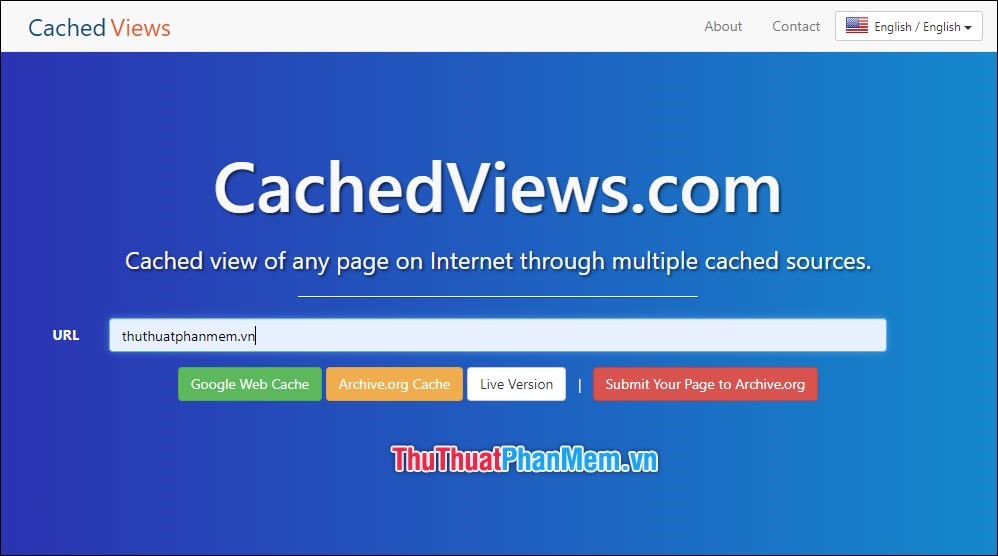
Sau đó trang web tự chuyển sang xem cache trên Google.
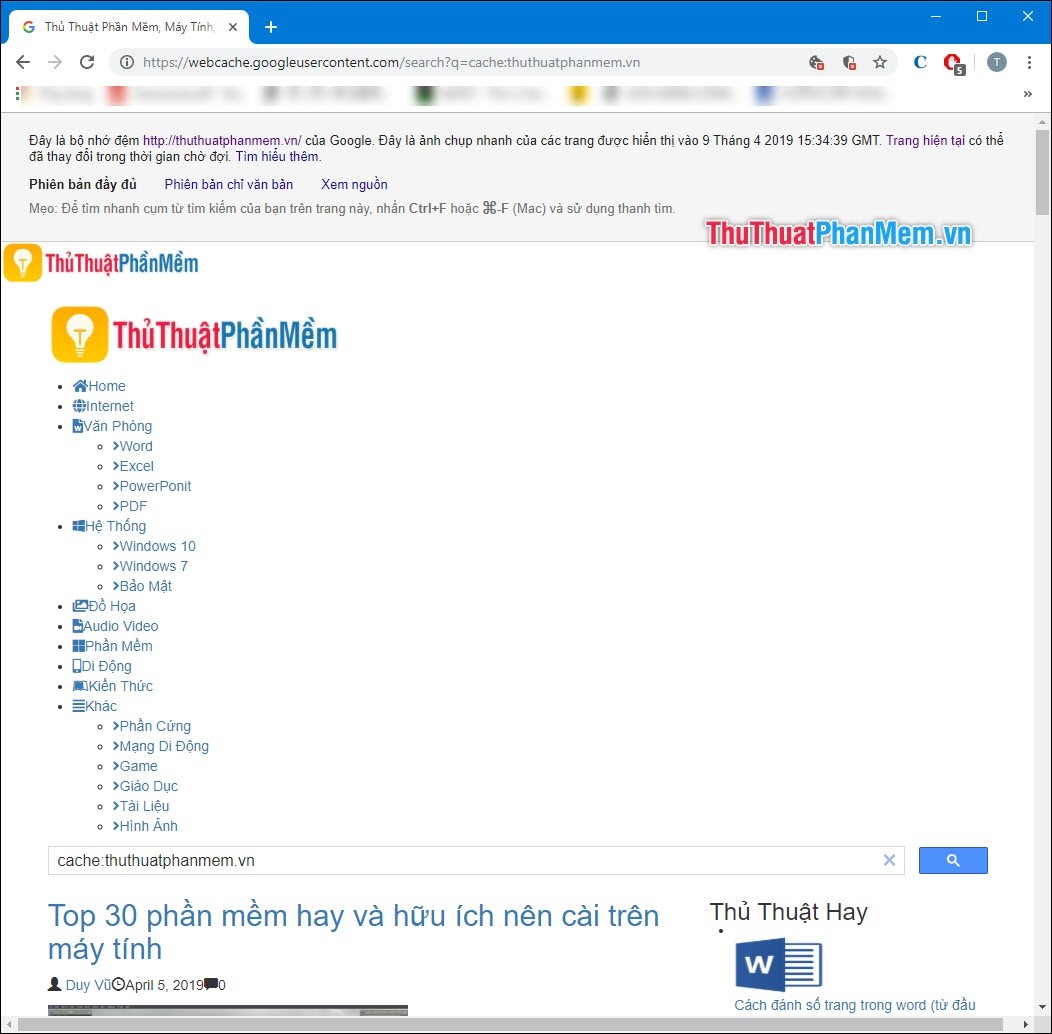
Trong bài viết này, mình đã hướng dẫn các bạn cách xem Cache trang web bằng Google. Với cách này các bạn có thể sử dụng trên mọi trang web khác nhau. Chúc các bạn thành công!











-10x10.jpg)




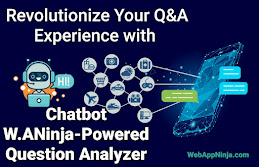
Không có nhận xét nào:
Đăng nhận xét